
こんちくわ あ゛じです。
タイトルの情報量が多くてワケわかりませんが・・・w
今回、スマホ回線の契約をOCNモバイルONEからLINEMOに変更しました。
それに併せてSIMをeSIMで契約し、別に取得していた楽天モバイルのSIMも挿してデュアルSIMにしてみました。
すべて自宅で完結したので、その手順や感想などを書いていこうと思います。
たぶん長くなるので、ご注意くださいw
OCNモバイルONEからMNPした理由
去年の11月にドコモで投げ売りされていたiPhoneSE2に惹かれ、回線もOCNモバイルONEに変更しました。
安くて毎月千円くらいで済んでいたんでそのまま使っていましたが、いくつか少し気になる点はありました。
1.混雑時間帯は、めっちゃ遅い。
それ以前に使っていたBIGLOBEでは、こんなに遅いことは経験したことがなかったので、壊れたの?と心配になることもしばしば・・・。
2.迷惑メールが多数届く。
開通するとメールアドレスを1つもらえるんだけど、ある時、なにげなくそのアドレスの受信箱を覗いたら、大量の迷惑メールが。
オレは使ったことないし放置してたんだけど、情報がモレてるの?
3.eSIMに対応していない。
オレはeSIMにしたいんだよ~!
そこにきて、0円だからと契約していた楽天モバイルが突然の0円止めた宣言をしたので、いっそのこと、すべてのスマホの回線を見直すことにしたんです。
楽天モバイルは副回線でほとんど使ってなかったので、有料になるなら解約って選択もあったんだけど、もらった電話番号が良い番号なもんで、なるべくなら残したい。
なら、主回線のOCNモバイルONEをMNPして、もっと便利にお得に使えないものか・・・。
で、いろいろと探したんですが、今はいろいろなサービスがあるんですねぇ~。
あと、povoだと基本0円で使いたいときトッピングなんてのもありますね。
で、最終的に落ち着いたのが、主回線のOCNモバイルONEをLINEMOのeSIMへMNP。
副回線の楽天モバイルは、今までのSIMのまま、デュアルSIMとして挿し込んで使用。
LINEMOを選んだ理由は、eSIMを扱っていることと、半年間、PayPayポイント990円がもらえるから。
楽天モバイルはデータ無制限の魅力があるので、手持ちのモバイルルーターでも使えるように今のSIMのままにして、通常はデュアルSIMとしてiPhoneに入れておくことにしました。
OCNモバイルONE → LINEMOへのMNP手順
それでは実際に、OCNモバイルONEからLINEMOへMNPした手順を、ここからは記載していきます。
すべて自宅のこのソファーのうえで完結しましたw
ちなみにOCNモバイルONE、LINEMOとも、違約金や手数料類は発生していません。
MNP事前準備
まず事前に準備が必要でした。
iPhoneSE2を確認したところ、SIMロックされていました。
(一般 → 情報 → SIMロック)
なのでドコモのサイトでSIMロック解除の手続きをします。
手続き後、解除されるまでには少し時間がかかるので、早めにやっておくと良いです。
SIMロック解除の連絡がきたら、OCNモバイルONEでMNPの手続きをします。
手続きと言っても、マイページで予約番号を発行するだけです。

手続き時、少し時間かかる的な表示されましたが、すぐにSMSで予約番号の連絡がありました。

あとは身分証明書とクレジットカードが手元にあれば準備完了だったと思います。
あ、カメラ撮影もするんで、メイクもバッチリしておいたほうが良いのかな?w
LINEMOへ申し込み
LINEMOへの申し込みはPCやスマホで出来るんですが、今回はeSIMの申し込みだったんで、スマホからしか申し込めないようでした。
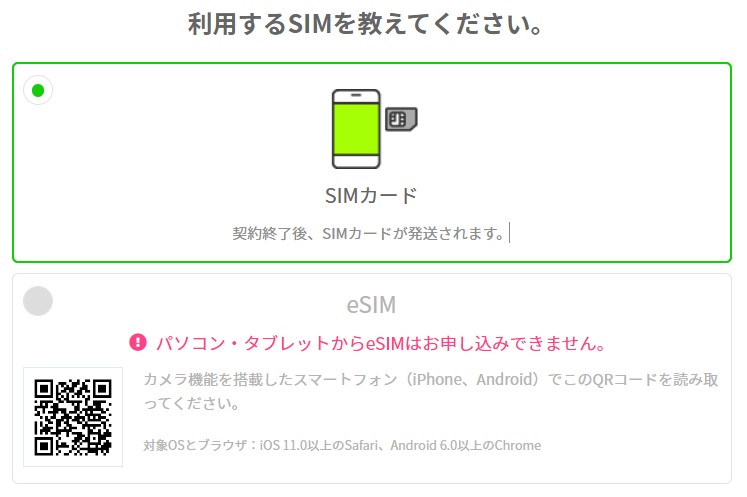
入力がめんどいからPCが良いのに~と思いながら、希望のプランなんかを選んでいきます。
今なら通話5分以内は無料なのね!
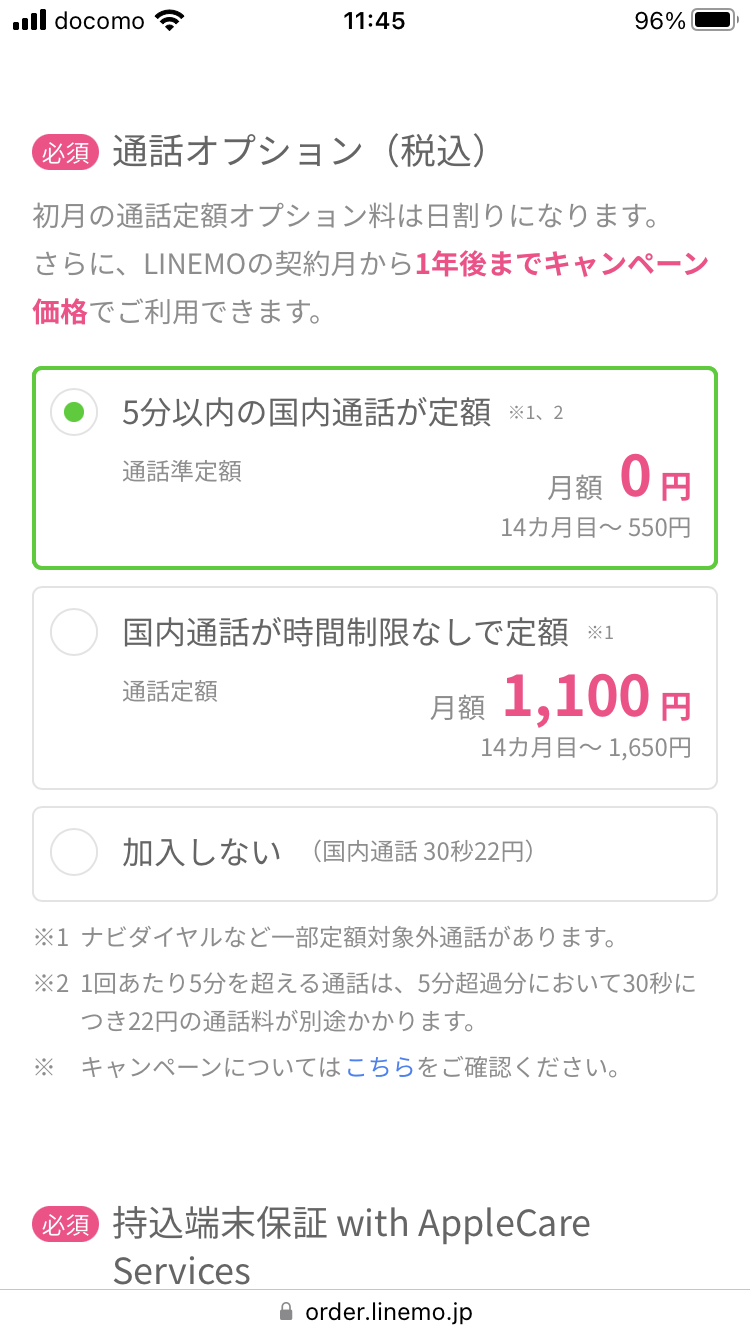
本人確認が始まりました。
技術の進歩はスゴイですねぇ~!

オレだと分かってくれたようですw
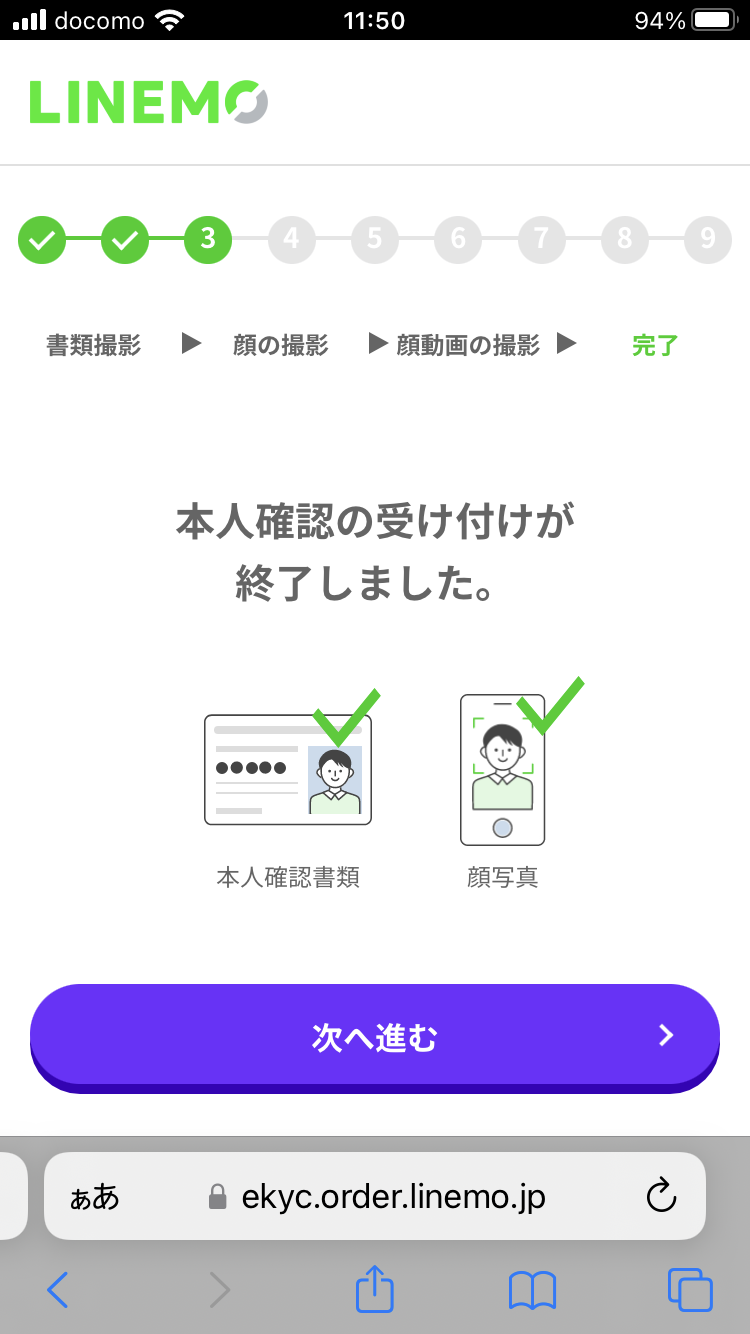
ここでOCNモバイルONEから連絡があった、予約番号と有効期限を入力します。
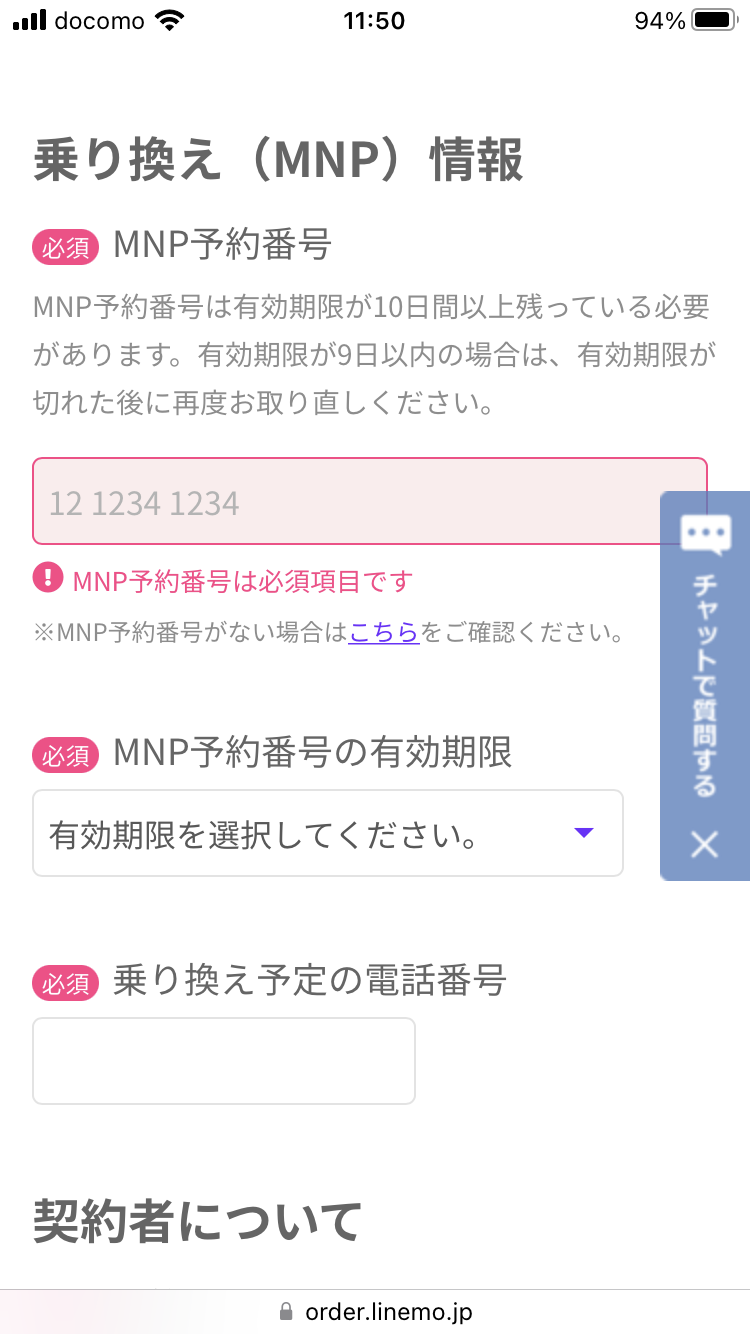
申込内容の最終確認があります。
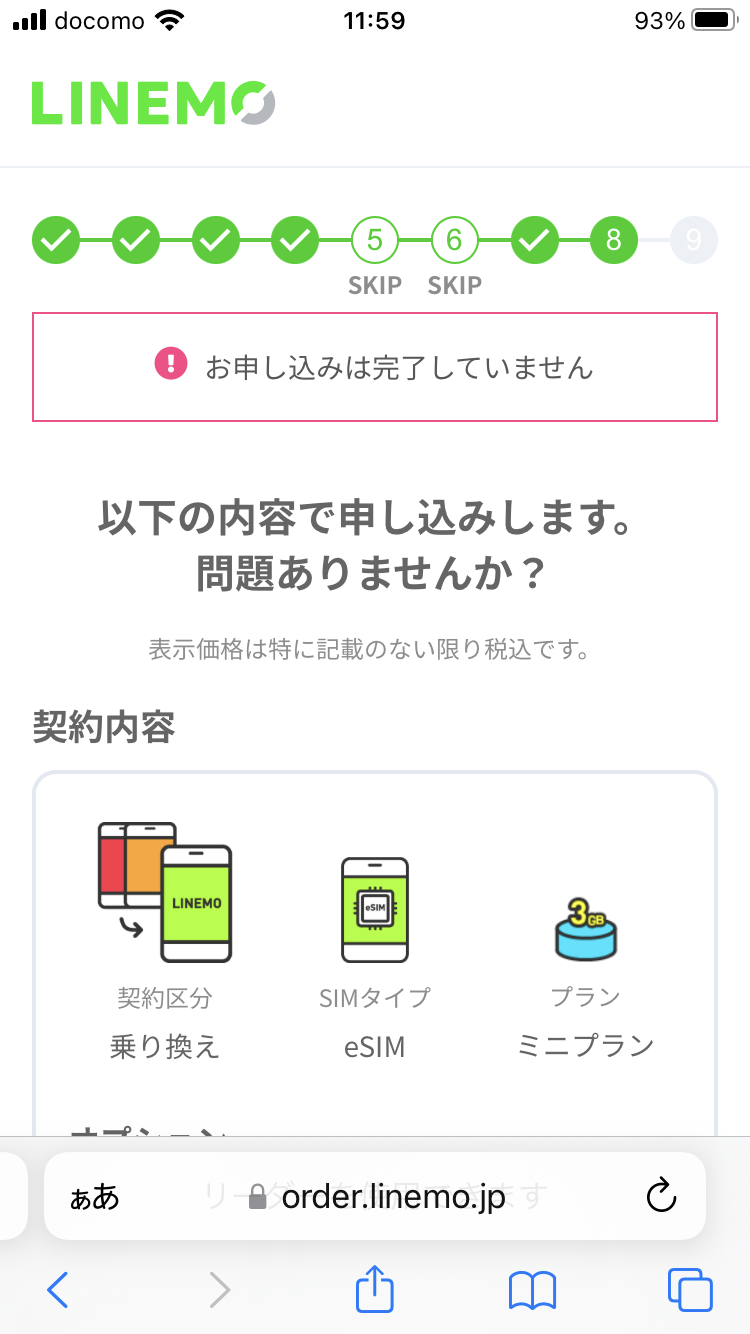
この後、支払い方法の確認があって、それが終われば申し込み完了です!
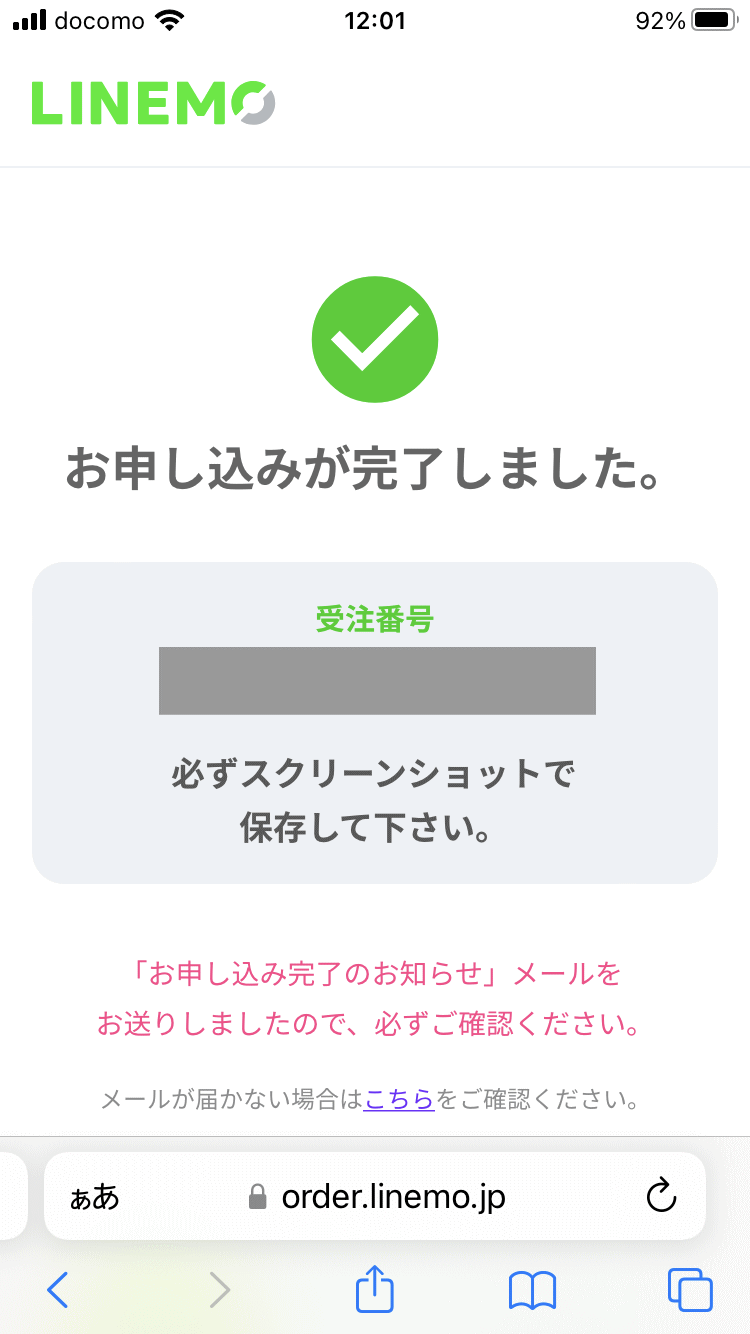
ここからはLINEMO側で処理が始まり、しばらく待つことになります。
その後の流れについて案内があるので、確認しておきましょう。
審査に問題なければ、1時間以内に手続きが終わるようです。
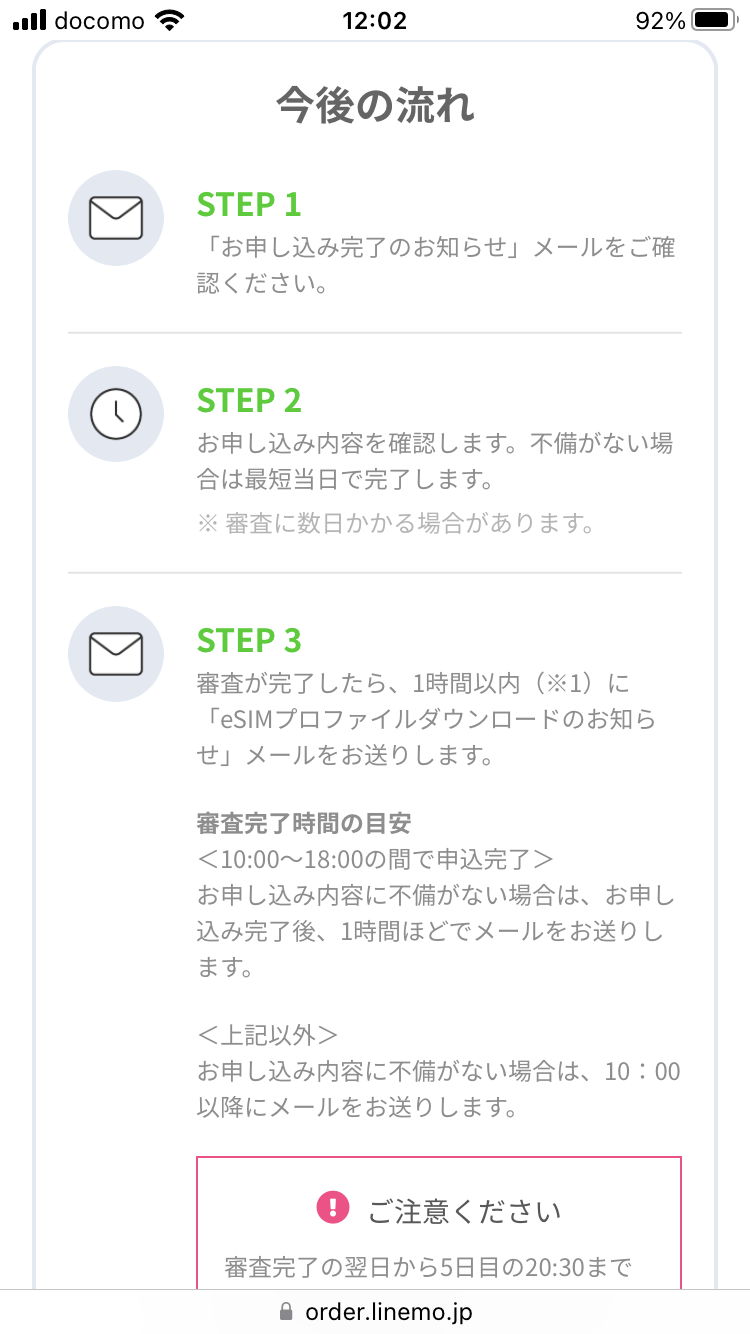
この時点ではまだ、今まで通りOCNモバイルONEの回線を使えます。
回線が切り替わるのは、自分でこの後のプロファイル初期設定完了時点です。
接続テストが失敗したワケ
この後、オレは昼メシを食べてお昼寝タイム・・・。
気が付いたら夕方で、eSIMのダウンロード案内が届いていたので初期設定開始。

設定は簡単に完了し、接続テストに。
この時点で圏外となり、OCNモバイルONEとはサヨウナラ!

当然うまくいくと思ってたんですが、まさかの失敗!
わたし、失敗しないので~とはいかなかった(汗)
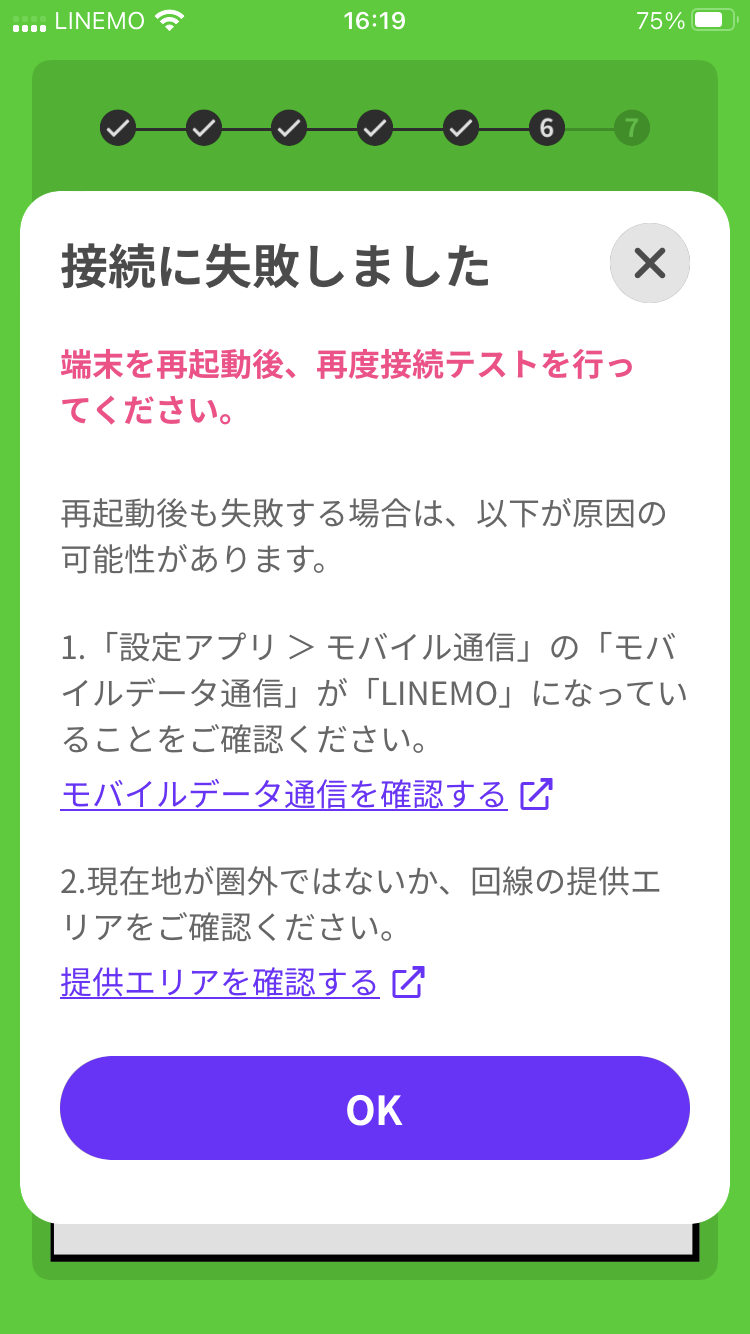
再起動したりしてもダメで、嫌な汗が出始めたとき、気づきました。
そういえば、用無しになったOCNモバイルONEのSIMを入れたままだけど関係あるのかな?
OCNモバイルONEのSIMを抜いて再度トライ。
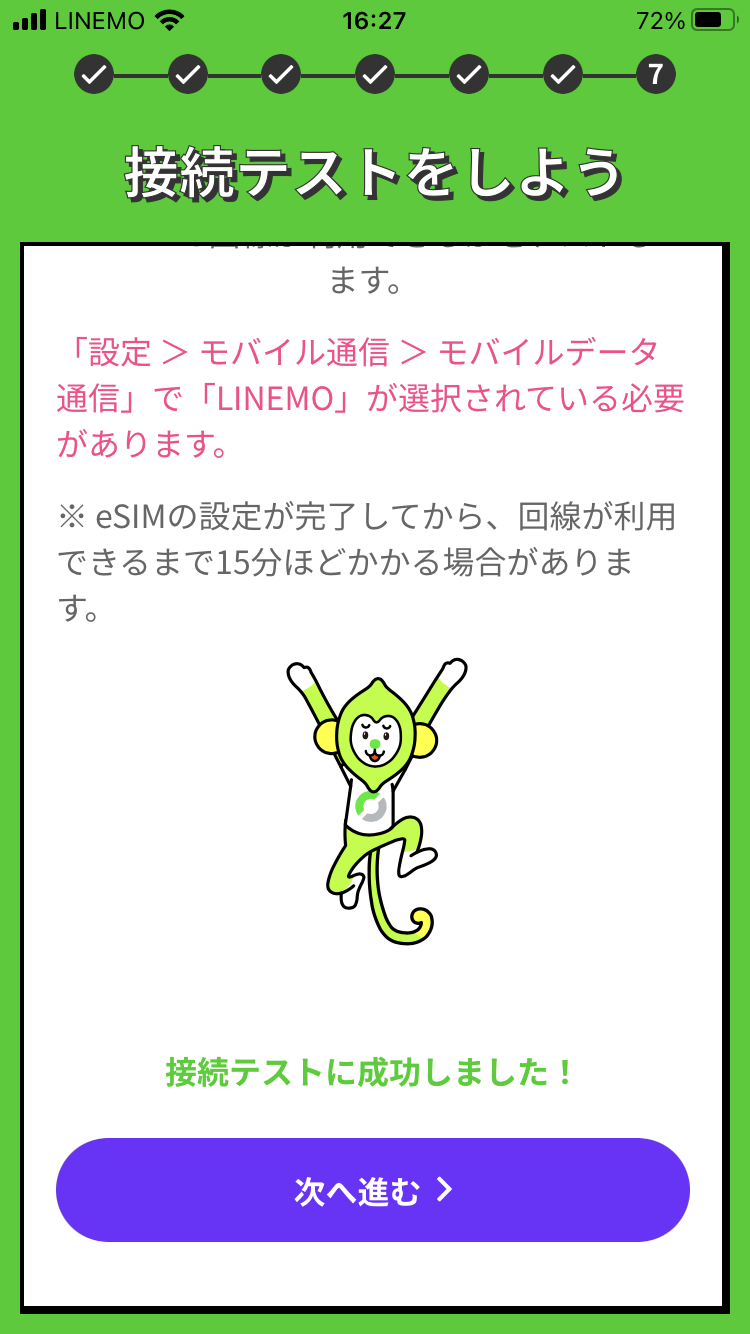
イエ~イ!♪
この後、LINEMOをLINEの友達追加(以降のサポートはLINEで行われる)し、一連の作業は終了です。
LINEMOへのMNP完了!
楽天モバイルのSIMでデュアルSIMへ
これで目的のひとつ、eSIM化は達成したので、続けてもう一つの目的であるデュアルSIM化を実施することに。
とは言ってもやることはカンタン。
楽天モバイルのSIMを挿すだけw
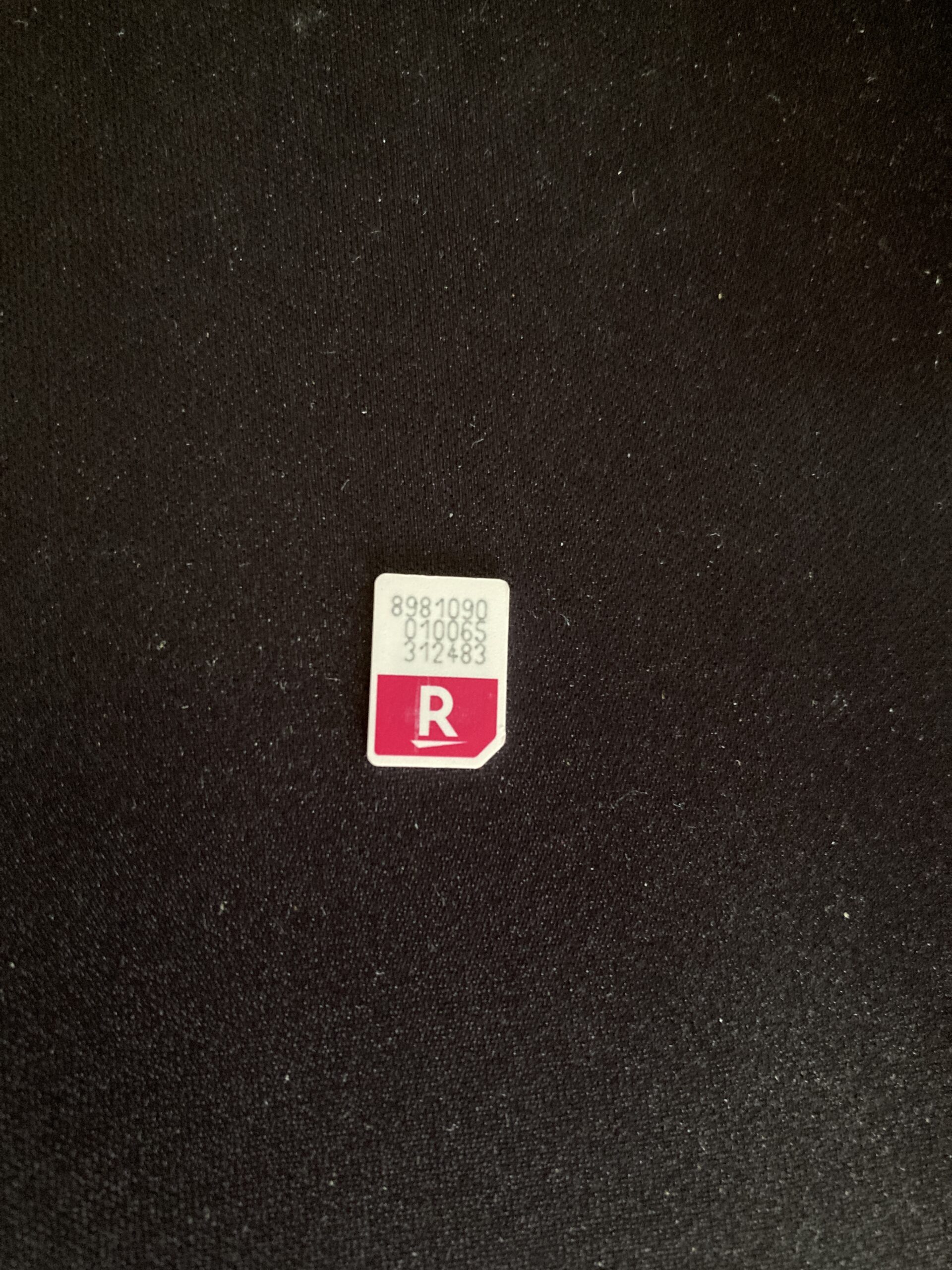
一応、LINEMOだけの時は、設定のモバイル通信はこんな状態でした。
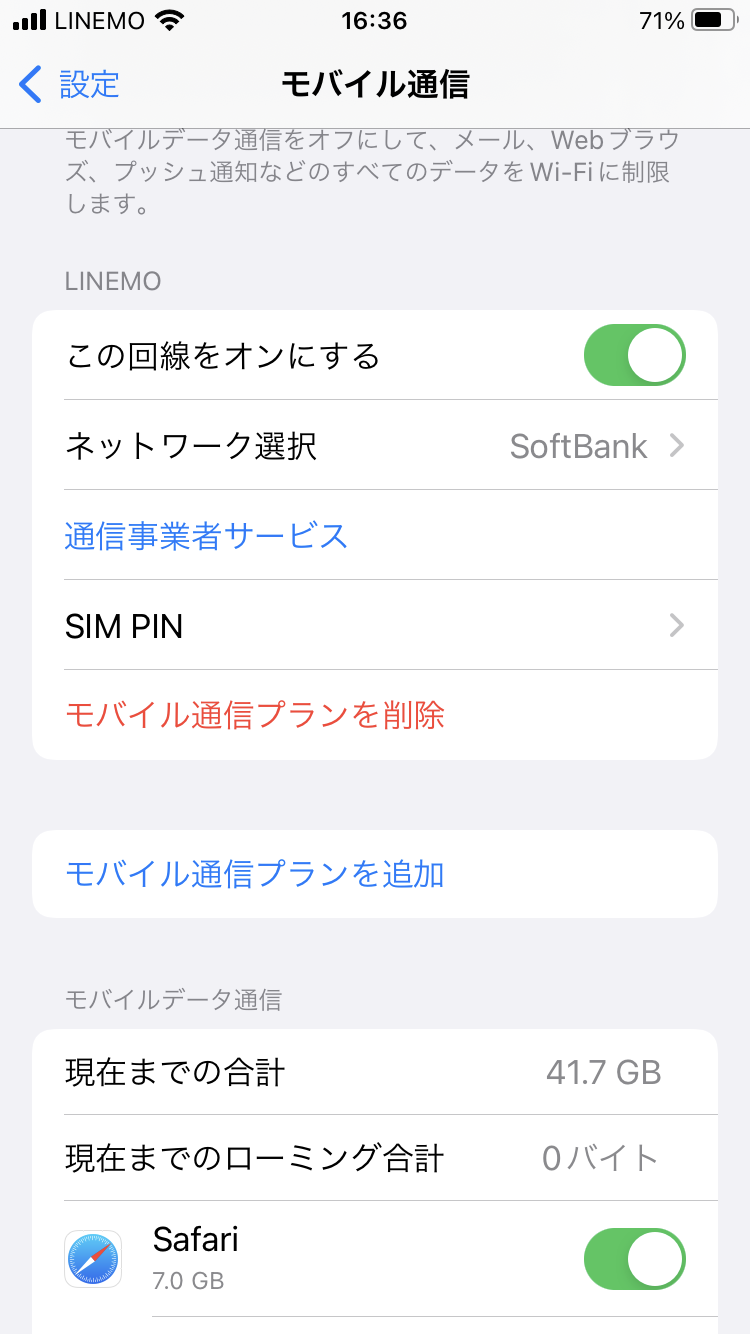
楽天モバイルのSIMを挿した途端、以下の画面が出て戸惑いました。
旅行?
要は分かりやすいように、2つの回線の呼び名を決めるだけのことでした。
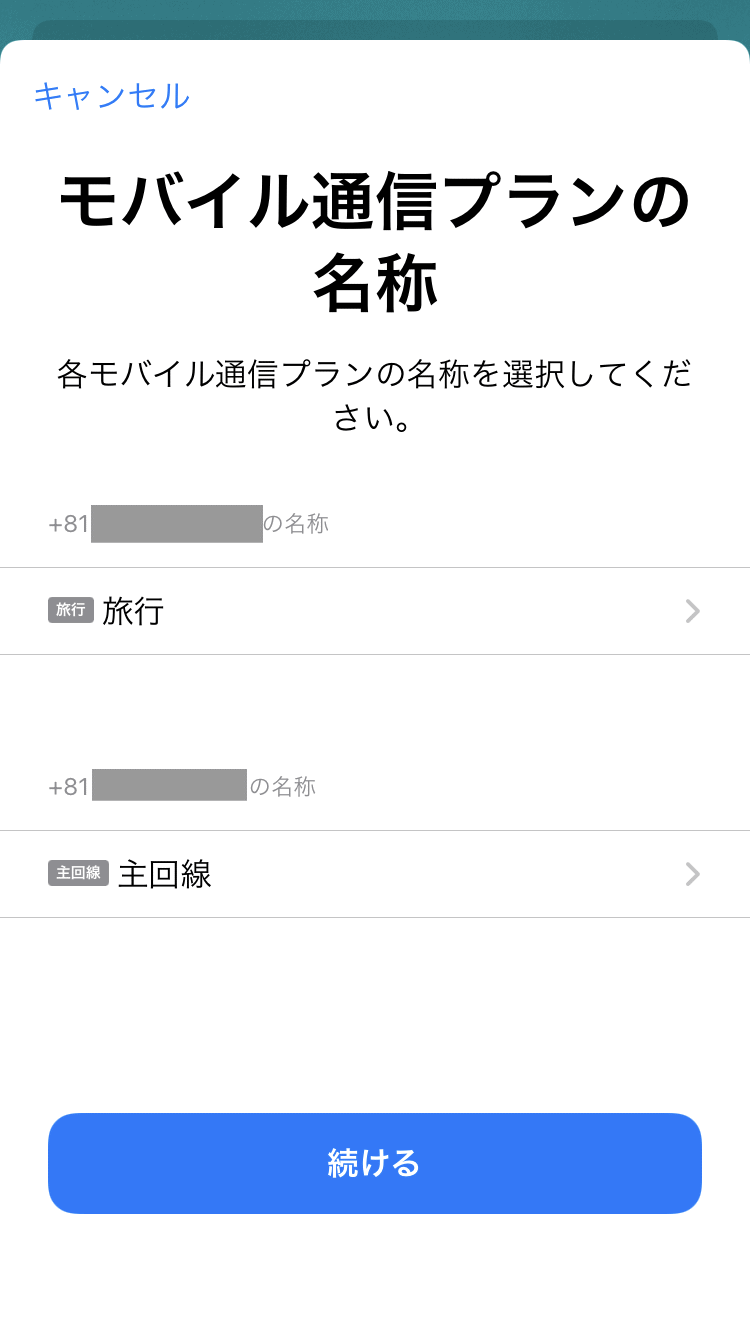
LINEMOを「主回線」、楽天モバイルを「仕事」としてみました。
どうやら、それぞれの回線を使う使わない(オン,オフ)を設定出来て、両方使う場合は、データ通信回線と音声回線をそれぞれ別々に設定できるようです。
以下はデータ通信は楽天モバイル、音声はLINEMOに設定した場合です。
(インターネット共有というのはテザリングのことです)
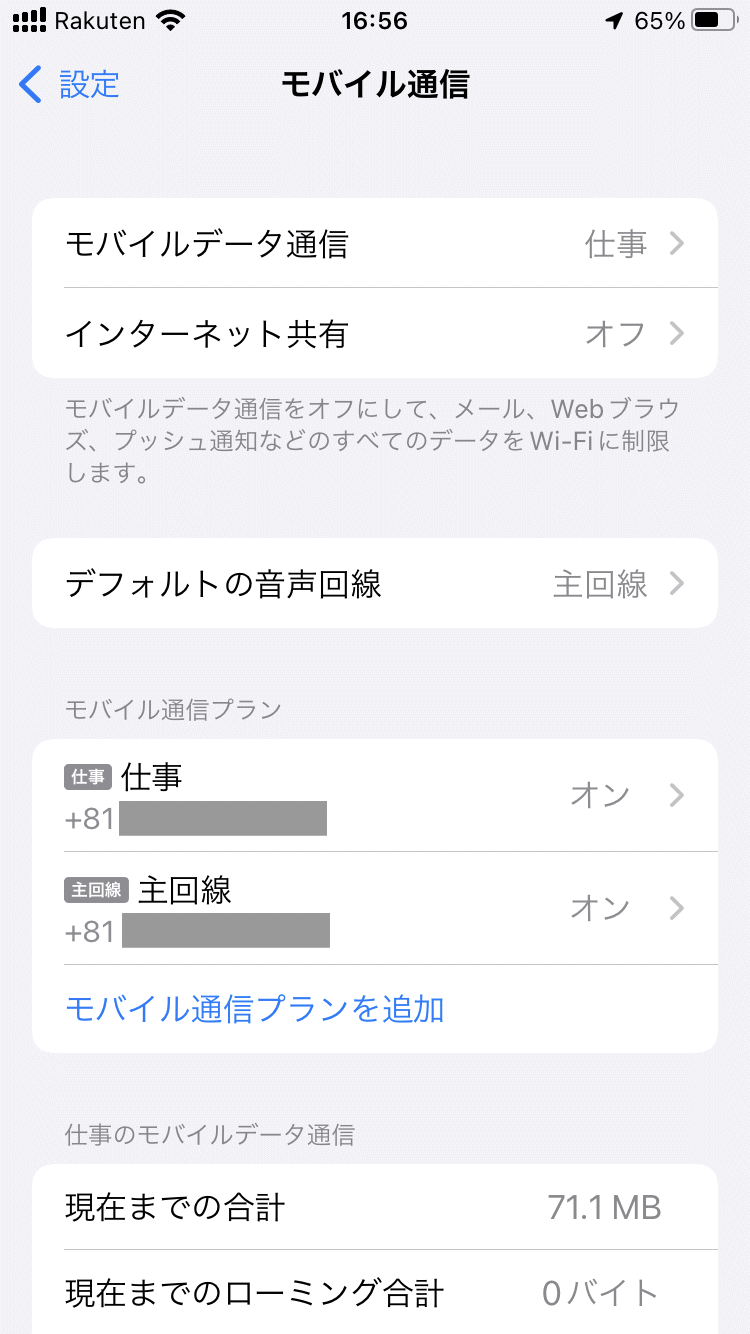
左上のアンテナマークが上下別れているのは、データと音声が違う会社だよという意味なのかな?
初めて見るマークで感動しましたw
色々と謎な部分があったので、テストして動作の確認もしておきました。
例えば、LINEMOの音声回線にしている時に、楽天モバイルの電話番号に電話がかかってきたらどうなるの?(逆のパターンも)とか → 普通に着信する。
LINEMOのデータ通信の時にRakuten Linkアプリ(無料通話)は使えるの?とか → 使えない。
電波の状況で使い分けるとか、便利な使い方が出来るかもです。
おわりに
用無しになったOCNモバイルONEのSIMですが、返却しなければいけません。
忘れないうちに送っておきました。

詳しくは以下から。
どこの業者でも大抵の場合、SIMは返却だった気がします。
返却しなかったらどうなるのか分かりませんが、忘れないよう注意しないとですね。



